اولین قدم برای داشتن یک سایت شخصی یا تجاری، خرید دامین (Domain) است. دامین سایت در حقیقت هویت اصلی و برند سایت شما را شامل میشود. به همین دلیل در خرید آن باید دقت کرد. خرید دامین از Name.com یکی از بهترین گزینههایی است که معمولا به کاربران توصیه میشود. پیشتر طریقه ثبت نام و خرید دامین به صورت گام به گام در سایت Name.com در مقاله جدا توضیح دادهایم. (برای مطالعه مراحل خرید از Name.com اینجا را کلیک کنید)
مراحل پس از خرید دامین از Name.com
شما پس از آنکه دامین خود را خریداری کردید، با هر باز سر زدن به اکانت خود در Name.com، با تصویر زیر مواجه میشوید:

- همانطور که در تصویر مشخص است، با کلیک رو گزینه Whois Privacy و پرداخت هزینه، اطلاعات شما از دید همگان مخفی میشود. این کار باعث میشود که برای ایمیل ثبتنامی شما مدام تبلیغات نیاید.
- اگر گزینه Automatic Renewal فعال باشد، چند روز قبل از پایان انقضای دامین، شما را آگاه میکنند و علاوه بر آن حتی با گذشت تاریخ انقضا، دامین را برای یک ماه حفظ کرده تا کسی غیر از شخص شما آن را خریداری نکند.
- اگر گزینه Annual Renewal کلیک کنید، میتوانید دامین را به جای یک سال، چندین ساله رزرو کنید.
فعال سازی Nameserver در Name.com
- ابتدا روی گزینه Manage Nameservers کلیک کنید.
- شما ابتدا باید به هاست خود مراجعه کنید و Nameserver ها را از آنها دریافت کنید. سپس مطابق شکل آنها را با کلیک Add nameserver اضافه نمایید.
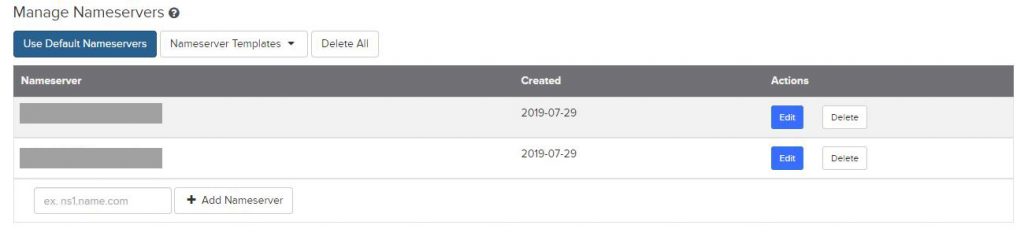
مدیریت DNS در Name.com
- روی گزینه Manage DNS Records کلیک کنید تا وارد صفحه مدیریت شوید.
- شما در بخش تنطیمات DNS، باید گزینههای Type ، Host و Answer را مشخص کنید. به عنوان مثال برای اتصال CDN مربوط به Cloudfare، باید تایپ از نوع CNAME باشد، و در Host نام دامین و در جواب
cdn.cloudflare.net وارد شود.

حال که متوجه شدید که پس از خرید دامین از Name.com چه قسمتهایی برای تنظیمات DNS و Nameserver در نظر گرفته شده است، میتوانید برای خرید دامین یا هاست خارجی یا قالب وردپرس از خدمات پرداخت ارزی مجموعه اول پرداخت استفاده نمایید.

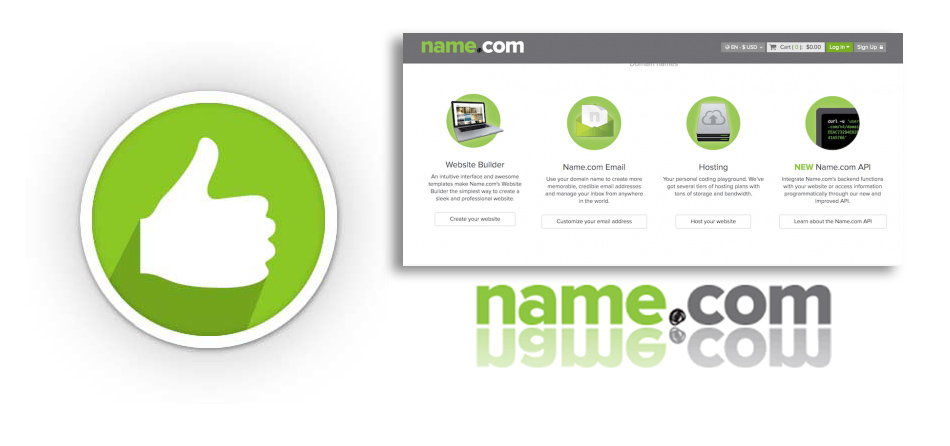


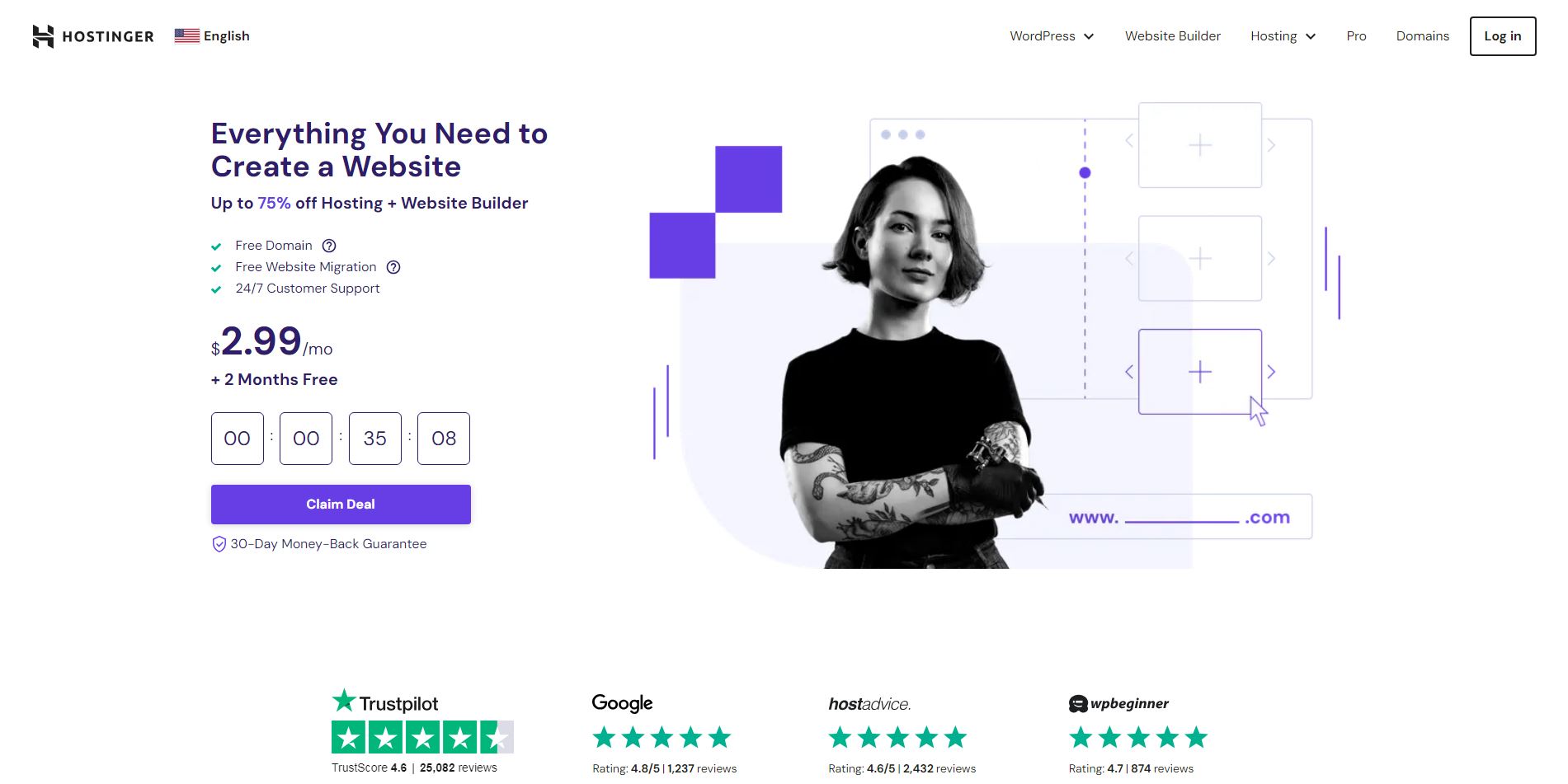

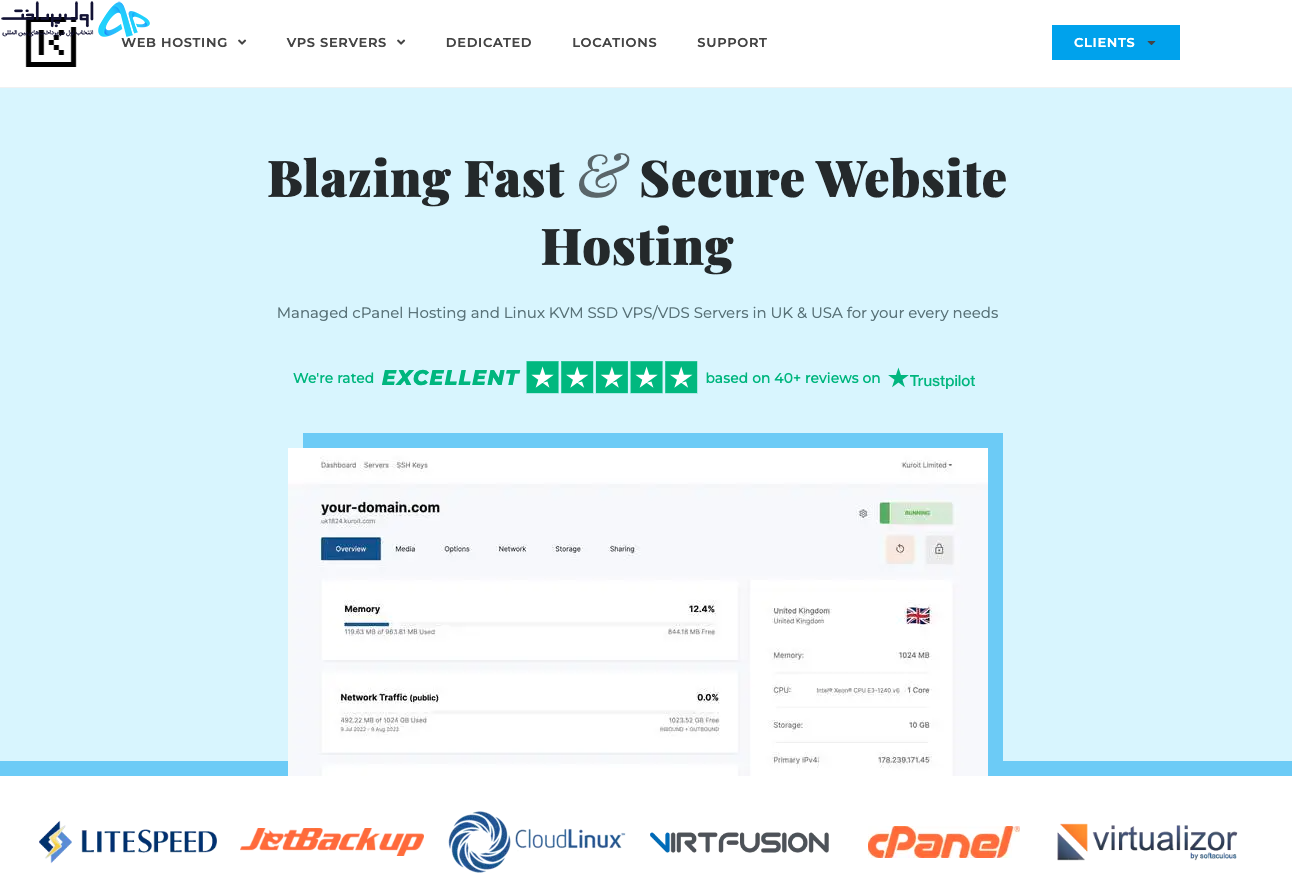









نظرات کاربران